Путеводитель по клавиатурным тренажерам
Скорость выполнения поставленной задачи на компьютере может зависеть не только от очевидных факторов: производительность процессора или, грубо говоря, сообразительность человека. Порой наиболее сдерживающим фактором является сугубо механическая работа, а именно набор текста на клавиатуре. Мысли заходят далеко вперед, а пальцы не успевают фиксировать текст. С такой ситуацией, очевидно, сталкиваются не только писатели, журналисты, программисты, но и все те, кому приходится набирать текст двумя-тремя пальцами, не отрывая взгляд от клавиатуры.
Удивительно, что слепой десятипальцевый метод печати, открытый еще в XIX веке, сейчас многократно более актуален для каждого активного пользователя компьютера. Его умелое применение позволяет существенно сократить затрачиваемое на ввод текста время.
В обзоре участвуют клавиатурные тренажеры, каждый из которых обладает как минимум одной отличительной чертой среди программ этого рода. Поэтому при выборе тренажера можно ориентироваться по заголовкам обзора.
Stamina
Stamina — небольшое приложение, которое используется для обучения быстрой печати на клавиатуре. Утилита дает возможность тренировать навык быстрой печати на русской и английской раскладке. Есть встроенные тесты и поддержка нескольких пользователей, во время обучения ведется статистика, а результаты и прогресс отображаются в отдельном графике.
Программа имеет полную совместимость с операционной системой Windows (32/64 бит) и русский интерфейс. Модель распространения утилиты Stamina — бесплатная.
После запуска утилиты необходимо ввести имя ученика. Далее откроется главное окно. Чтобы начать процесс обучения быстрой печати, необходимо нажать «Пробел» на клавиатуре.

В открывшемся окне появятся буквы, которые нужно вводить на скорость. В правом верхнем углу интерфейса расположен таймер выполнения задачи. Чтобы завершить тренировку, нужно нажать кнопку «СТОП» в верхнем меню. Откроется окно с результатами: время, количество «натыканых» символов, скорость ввода символов, процент ошибок. В правой части окна показан график прогресса.

В верхнем меню программы Stamina «Режим» пользователи могут выбрать формат обучения: урок, фразы, цифры и символы, сочетания букв и т.д. В разделе «Редактор уроков» можно внести изменения в уже существующие упражнения или создать собственные. Также в приложении есть возможность загрузки сторонних файлов с упражнениями.

Раздел верхнего меню «Прогресс» позволяет посмотреть результаты обучения по каждым режимам. Посмотреть отчет можно по сеансам, дням или раскладке.

Чтобы изменить текущую раскладку клавиатуры для обучения навыку быстрой и «слепой» печати, необходимо перейти в раздел меню «Опции» — «Раскладка».
Преимущества программы Stamina:
- простой и удобный интерфейс на русском языке;
- большой набор упражнений для обучения быстрой печати;
- возможность создания собственных упражнений;
- подробная статистика обучения;
- бесплатная модель распространения.
- отсутствует возможность тренировки печати произвольных текстов.
Как запустить WordPad в Windows
Нажимаем меню Пуск и в строке поиска программ набираем WordPad. В списке появится название текстового редактора. Кликаем по нему и открываем программу.

Вызов редактора WordPad
Видим перед собой белый лист бумаги. Теперь можно печатать текст.
Видео
Microsoft Word для начинающих: советы, подсказки, инструкция.
Поставь лайк, это важно для наших авторов, подпишись на наш канал в Яндекс.Дзен и вступай в группу Вконтакте
Программы для скачивания
Такие тренажеры будут работать без привязки к интернету. А так как весят они немного и не требуют от компьютера больших ресурсов, то это скорее плюс — меньше поводов отвлечься на серфинг, соцсети и другие « онлайн-пожиратели » времени и внимания.
VerseQ
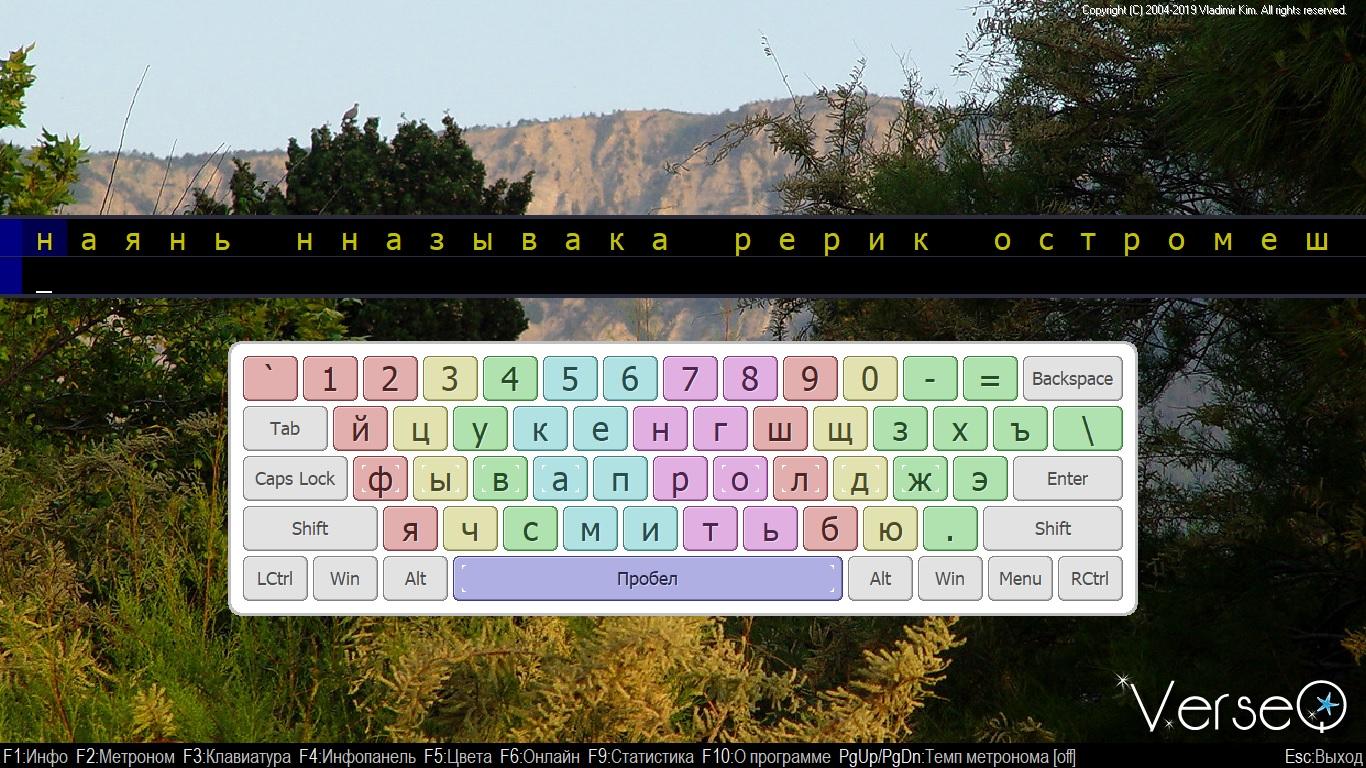
VerseQ — бесплатна только первые 7 дней. Потом придется заплатить 299 рублей за однопользовательскую версию (Personal). На момент написания статьи действовала акция — 189 рублей. Версия Multiuser — 999 рублей (по акции — 869 рублей).
Кстати, получить ключ активации можно совершенно бесплатно: нужно разместить отзыв или комментарий о программе на любом общедоступном ресурсе, личном блоге или сайте и заполнить форму заявки .
Вес программы 16,2 Мб, поддерживаются Windows (XP/Vista/7), Linux и Mac (под эмулятором Wine). Обучение проводится на русском, английском и немецком языках.
Автор программы (о нем известно только, что зовут его Владимир Ким) утверждает, что уже через час пользователь сможет печатать вслепую: медленно, с ошибками, но без подглядываний на клавиатуру. А через 15-25 часов обучения будет печатать на скорости 200-350 сим/мин.
Получается, что уделяя учебе всего 2-3 часа в день, можно освоить слепую печать уже в течение бесплатного тестового периода.
- уроки составляются с учетом особенностей конкретного ученика
- обучение начинается сразу со всех букв алфавита — это позволяет отработать естественные для языка сочетания букв и переходы между клавишами
- нет наказаний за ошибки — это исключает психологическое напряжение во время работы (оно мешает усваивать материал)
- ошибки отрабатываются до « победного » , но незаметно — нужные сочетания клавиш аккуратно « подмешиваются » в последующие строки, чтобы закрепить правильный набор символов
- нисходящая сложность обучения — то есть первый час самый сложный (подразумевается, что это время ученик « вытянет » на энтузиазме), зато потом полученные навыки просто закрепляются, нарабатывается скорость и это уже происходит без нажима и дискомфорта.
Stamina
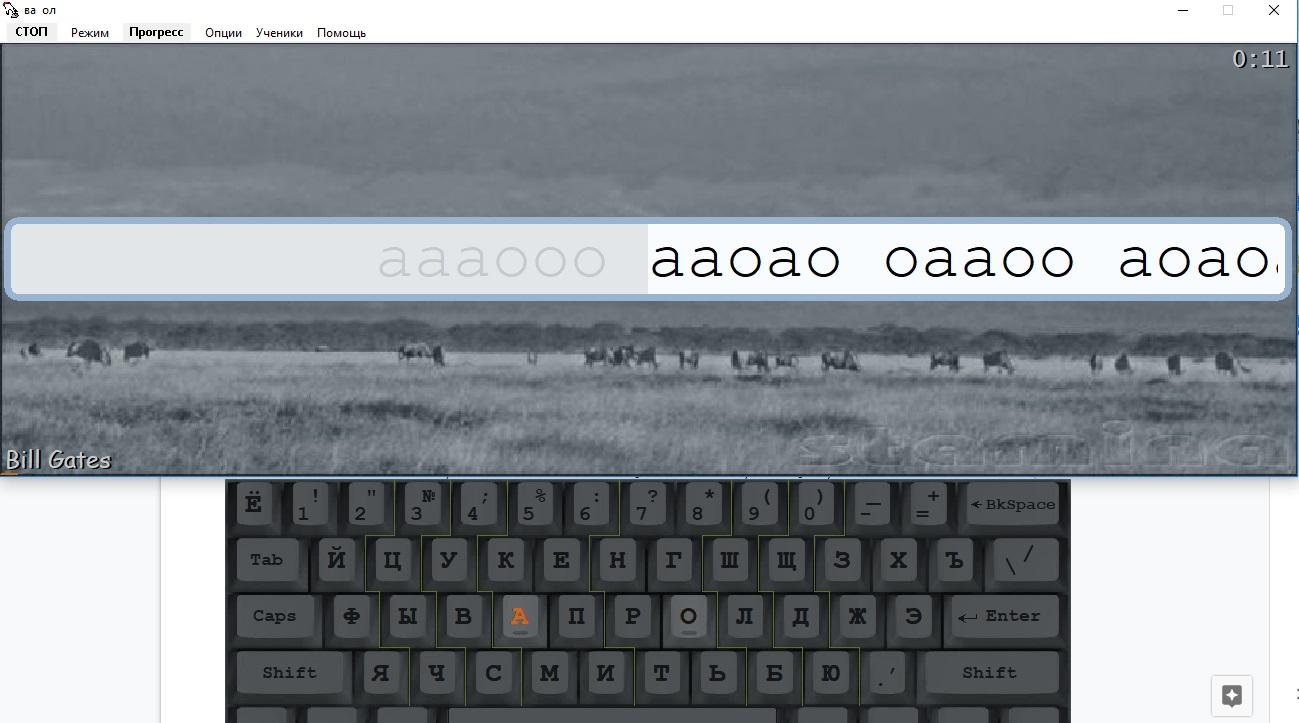
Stamina — бесплатный тренажер без рекламы. Весит 4,7 Мб, можно поставить на Windows, Linux и Mac. Есть и онлайн-версия тренажера.
Заложены уроки на русском, английском и украинском языках. Но на официальном сайте для скачивания доступны уроки еще на 17 языках, главное — чтобы соответствующая раскладка была установлена на компьютере пользователя.
Главная « фишка » — нескучная подача материала. Автор программы (Алексей Казанцев) обладает незаурядным чувством юмора, порой даже черным, и он везде: в инструкциях, комментариях, подписях, озвучке, предлагаемых к набору фразах. Это разбавляет утомительное « тыканье » по клавишам, снимает психическое напряжение и создает неформальное настроение.
Но и этот момент не навязывается — при установке программы можно отказаться от авторского юмора и обучение будет проводиться « чинно-благородно » .

- предлагается альтернативный вариант базового расположения пальцев на клавиатуре (такого нет ни в одном другом тренажере)
- поддержка нескольких пользователей
- возможность подгружать текст из внешнего файла
- можно настраивать музыкальное сопровождение и даже загружать собственный плей-лист
- график прогресса по дням и по сеансам, общая статистика
- возможность отображения на виртуальной клавиатуре областей работы каждого пальца
- редактор уроков.
RapidTyping
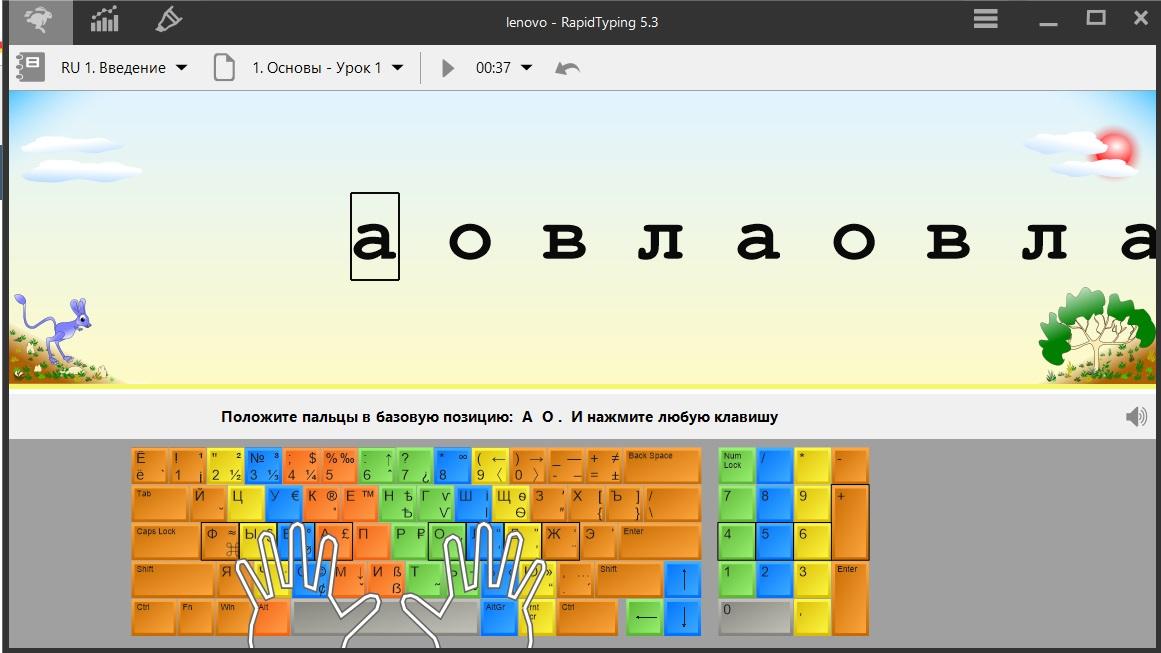
RapidTyping — еще одна бесплатная программа. Можно установить на компьютер или на USB (переносная версия). Тренажер совместим с Windows (XP, 2003, Vista, 2008, Windows 10, включая 32/64 разрядные версии), Linux, Mac. Поддерживает обучение на 21 языке.
После вводного курса пользователь может последовательно пройти еще 3 курса:
- Новичок . Помогает изучить расположение клавиш, покрывает буквы верхнего регистра, специальные символы и цифровую клавиатуру. Курс доступен для всех клавиатурных раскладок
- Опытный. Направлен на повышение скорости печати через запоминание часто используемых слогов и слов. Доступен для: арабской, голландской, английской, финской, французской, немецкой, греческой, венгерской, русской, испанской раскладок
- Профессионал. Помогает совершенствовать приобретенные навыки, печатая реальный текст. Доступен для: арабской, голландской, английской, финской, французской, немецкой, греческой, венгерской, русской, испанской раскладок.
Есть еще курс « Тестирование » — для проверки ваших навыков слепой печати. Он пока доступен только для английской раскладки.
- имеет поддержку большого количества пользователей, может использоваться для школьных уроков в компьютерном классе
- отображает виртуальную клавиатуру с разноцветными зонами для разных пальцев
- поддерживает одно-, двух- и трёхблочные клавиатуры
- отображает одну или две скользящие руки над клавиатурой, которые показывают, какой палец нужно использовать, для нажатия текущей клавиши
- предлагает встроенный редактор уроков, который позволяет вставлять текстовые файлы (TXT, RTF) любого размера
- отображает статистику в виде диаграмм и таблиц, которую легко экспортировать в форматы: PDF, HTML, XML, CSV.
Lim KeyBoard Pro
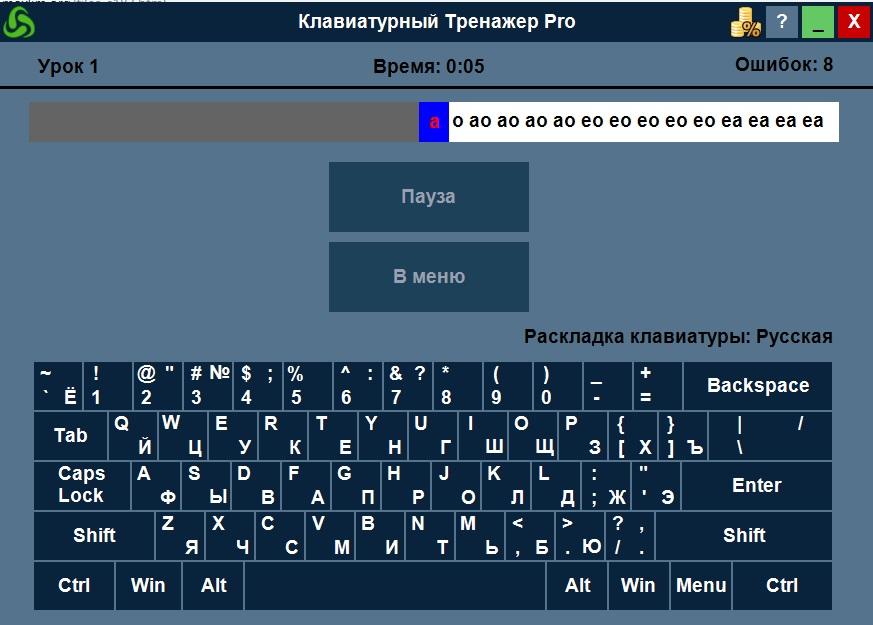
Lim KeyBoard Pro — простейший тренажер из серии поставил и печатай, без « наворотов » . Уроки по отработке сочетаний клавиш — бесплатны. За 150 рублей (а со скидкой — 49 рублей) можно купить дополнительные опции: « Печать фраз и предложений » и игра « Клавиатурный самурай » .
Ставится программа только на Windows. Поддерживает только русский и английский языки обучения.
Здесь не подсвечиваются клавиши, не обозначаются цветами зоны разных пальцев, не настраивается « под себя » интерфейс, нет многопользовательской версии и других « плюшек » , как у вышеописанных программ. Но тренажер от этого не стал учить хуже остальных — принцип практически у всех подобных программ одинаковый (VerseQ — исключение).
Возможные проблемы
Наверняка каждый человек встречался с проблемой, когда при распечатке документов принтер просто не реагировал на исполнение поставленных задач либо же производил распечатку информации некорректным образом. Сразу возникало множество мыслей: либо закончилась краска в картридже, либо аппарат потерял соединения с компьютером или вовсе сломался. Но на самом деле у каждой возникающей проблемы обязательно есть решение, возможно, не одно.
- Если принтер перестал подавать «признаки жизни», не воспроизводит вывод документа и не выдает никаких звуковых сигналов, скорее всего, произведена неправильная настройка драйверов либо устройство имеет непрочное соединение. Сначала стоит проверить подключение Usb-кабеля к компьютеру, удостовериться в правильности работы программного обеспечения и проверить обновление драйверов. После данных манипуляций аппарат обязательно приступит к активной работе.
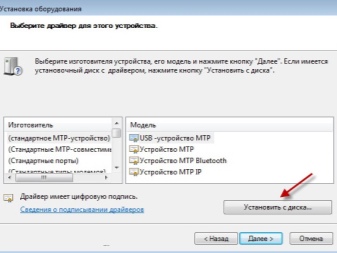

- Большинство современных моделей принтеров оповещают владельца ПК о низком уровне краски в картридже. Это может быть сигнал самого печатного устройства либо сообщение, всплывающее на рабочем столе. Однако существуют такие модели, которые данной информации не предоставляют. Определить низкий уровень чернил помогает качество печати. Если текст стал блеклым, почти прозрачным, значит, нужна замена картриджа или дозаправка.
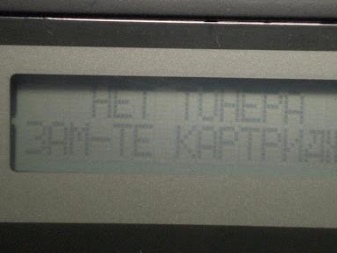

- Причина возникновения чернильных полос на распечатываемых документах кроется в печатающей головке конструкции, точнее, в ее загрязнении. Для решения данной проблемы требуется попасть в параметры печати через основной компьютер, после чего произвести очистку печатающей головки.
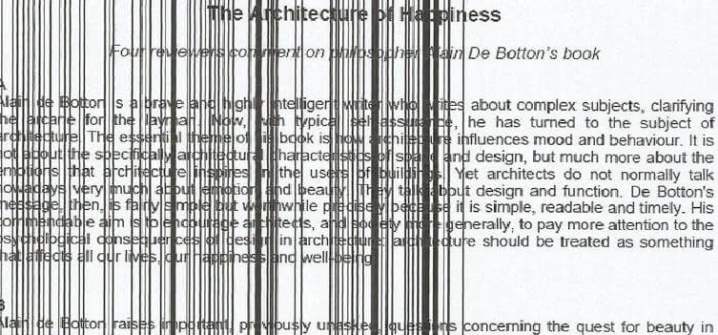
Чтобы продлить срок службы оргтехники и не сталкиваться с неприятностями выхода системы принтера из строя, важно прислушаться к нескольким советам.
- Раз месяц проводить диагностику устройства.
- Во время диагностики производить очистку внутренней части конструкции от скопившегося мусора и пыли.
- Следить за своевременным обновлением драйверов.
- При поломке оргтехники не стоит самостоятельно раскручивать аппарат и пытаться ремонтировать внутренние элементы. Необходимо обратиться по гарантии в сервис-центр. Если гарантийный срок прошел, следует вызывать мастера.

В следующем видео продемонстрирован процесс печати на принтере с компьютера.
Очень важно, — закрепить всё что мы начали запоминать, все 10 пальцев
14. Теперь нужно закрепить, сегодня же. И самое главное не подглядывать на клавиатуру, лучше отойти от клавы и отдохнуть, и продолжить. Сегодня нужно набрать еще 500 слов. Что бы закрепить. С передышками, пишите в чатах, или в ворде наберите текст в нем слева внизу видно количество слов. Остальные знаки я подключал уже на дальнейшей практике, это уже станет на автомате. К английской раскладке такой же подход, к её изучению лучше перейти через 3 недели практики слепой печати русских символов.
15. В заключении подведу итог. Следующие три недели будут самые трудные, будет все время тянуть подглядеть. И в голове будут мысли типа, да мне нужно быстро, или да ну потом буду набирать не глядя, а пока под гляну. Не, не, не, — крепитесь, старайтесь через три недели, Вы уже и сами не захотите глядеть на клавиатуру, а через два месяца, — Ваша скорость вырастет в разы. Практика поставит навык на всю жизнь.
Возможно когда-то проведу вебинар на тему,- «Как научиться быстро печатать?». Если вдруг кому скучно в одиночку этому учится.
Удачи Вам и успехов. Весь этот текст я набрал в слепую, не разу не смотрел на клавиатуру, и даже не хотелось) И у Вас все получится.












